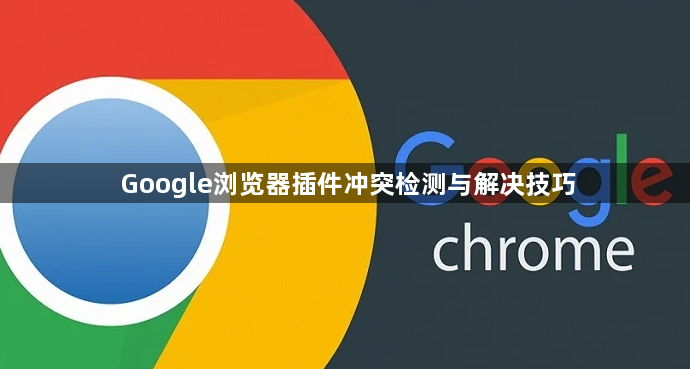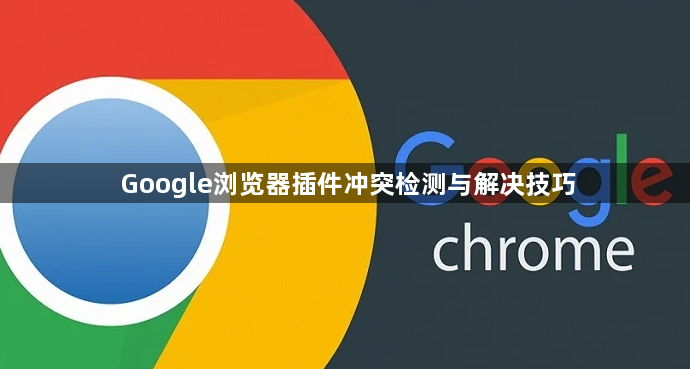
以下是关于Google浏览器插件冲突检测与解决技巧的内容:
1. 进入扩展管理页面
- 打开Chrome浏览器,点击右上角的三个点(菜单按钮),在下拉菜单中选择“
扩展程序”,进入扩展管理页面。
2. 逐个禁用排查
- 在扩展管理页面中,逐个禁用已安装的插件,每次禁用一个后刷新页面,观察问题是否依然存在,以确定是哪个插件导致了冲突。
3. 分组禁用测试
- 将所有扩展程序按照启用和禁用状态分成两组,先禁用其中一组,刷新或重启浏览器,若问题消失,说明被禁用的那组扩展中存在问题,可继续对这组扩展进行二分法排查,直到找到问题扩展。
4. 检查更新
- 确保所有扩展程序都是最新版本,因为开发者可能已经修复了已知的冲突问题。在扩展管理页面中,可查看每个扩展的更新情况,若有可用更新,及时进行更新。
5. 重新安装冲突扩展
- 若确定某个扩展是冲突源,可先卸载该扩展,然后重新从官方渠道下载安装,有时重新安装可以解决因文件损坏或配置错误导致的冲突。
6. 使用无痕模式测试
- 打开Chrome浏览器的无痕模式(快捷键一般为Ctrl+Shift+N),在无痕模式下逐一启用扩展,观察是否出现冲突问题。因为无痕模式下不会加载原有的扩展设置和缓存数据,能更干净地检测扩展是否存在冲突。
7. 查看浏览器
任务管理器
- 按Shift+Esc键打开Chrome浏览器的任务管理器,查看各个扩展进程的CPU、内存等资源占用情况以及是否有异常终止的情况,若某个扩展的资源占用过高或频繁出现异常,可能是导致冲突的原因之一。
8. 其他补充操作
- 按下F12键打开浏览器开发者工具,切换到“Console”面板。页面出现错误或异常时,这里会显示相关的错误信息,这些信息可能有助于确定是哪个扩展程序导致的问题。根据错误提示中的关键词或扩展程序名称,进一步排查和确认冲突的扩展程序。
- 在扩展程序管理页面中,点击每个扩展程序的“详情”按钮,查看其所需的权限,并根据实际需要进行调整。某些扩展程序可能需要特定的权限才能正常工作,但如果权限设置过多或不合理,可能会与其他扩展程序或网页功能产生冲突。
通过以上方法,通常可以解决Google浏览器插件冲突的问题,帮助您更好地管理和使用浏览器。如果在操作过程中遇到任何问题,可以随时查阅Chrome浏览器的帮助文档或向相关技术支持寻求帮助。